Windows 7にはSnipping Toolアプリケーションが付属していますこれにより、さまざまな種類のスクリーンショットを簡単にキャプチャできます。幅広い機能があふれているわけではありませんが、以前の機能よりも大幅に改善されています 印刷画面 画面全体のスクリーンショットを撮る方法で、統合画面に貼り付けることができます ペイント ユーティリティを使用し、その後いくつかの調整を行います。それでもSnipping Toolに満足できない場合は、代替ソリューションを探す必要があるかもしれません。 Snipping Tool ++ それらの1つにすぎません。 これを、WindowsのデフォルトのSnipping Toolの進化版と呼ぶことができます。これには、前者にはない追加機能がいくつか含まれています。これは超軽量のJavaベースのアプリケーションであり、スクリーンショットをキャプチャするだけでなく、Imgurに直接アップロードしたり、テキストスニペットをPasteBinにアップロードしたりすることもできます。はい! PasteBinがスクリーンショットとどう関係しているのか疑問に思うかもしれません。とにかく、追加された機能は決して痛いことはありません。さらに、さまざまな画像をImgur(有名な画像共有Webサービス)に頻繁にアップロードする必要がある場合、アプリケーションはWebを起動せずに複数の画像(1時間以内に最大50)をサイトにアップロードするのに役立ちます。ブラウザ。
アプリケーションはシステムトレイに静かに常駐します。通知アイコンを右クリックすると、コンテキストメニューがポップアップします。 環境設定、 および追加オプション アップロードする そして セーブ メニュー。にホップ 環境設定 画面キャプチャを開始する前に、最初にウィンドウでいくつかのアプリケーション調整を行います。

環境設定 合計で5つのタブが含まれています– 一般、スニペット、データのアップロード、コントロール そして ペーストビン。 下 スニペット タブ、それはお勧めです 編集を有効にします スニペットキャプチャプロセスの中で編集モードのロックを解除します。オプションで有効にすることもできます マルチスニペットキャプチャ. データをアップロードする タブでは、1時間以内にImgurにアップロードされた画像の総数を知ることができます。サポートされているものもご覧ください ホットキー 下 コントロール タブで、アカウントの詳細を指定します(またはそのままにしておきます) ゲスト) 下 ペーストビン タブ。打つことを忘れないでください 適用する 終わったら。
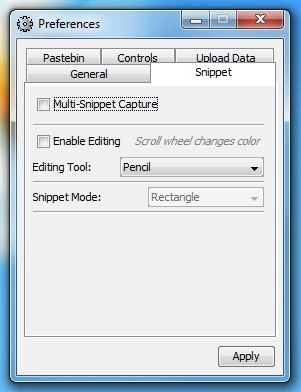
スニペットを保存するには、を押します Ctrl + Shift + 3 (または選択 保存>スニペット 右クリックのコンテキストメニューから)マウスをドラッグして、キャプチャする領域を選択します。その後、ボックスなどの注釈を追加したり、最終画像を保存する前に名前を描画したりできます。キャプチャしたショットは、押すことですぐにImgurにアップロードできます Ctrl + Shift + 1 ホットキー。
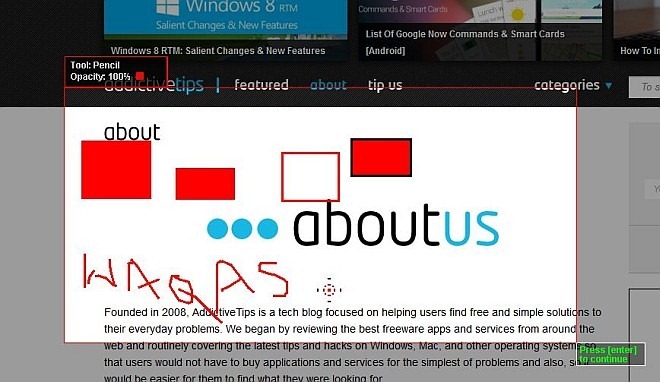
先に述べたSnipping Tool ++のもう1つの素晴らしい機能は、ローカルディレクトリからImgurに画像をアップロードできることです。の マルチ画像アップローダー コンソールは、ウィンドウ上に複数の画像ファイルをドラッグアンドドロップし、クリックする実行可能な方法を提供します アップロードする アップロードプロセスを瞬時に開始します。バッチで画像をアップロードする非常に高速で非常に便利な方法です。完了後、提供します リンクをアップロード そして 削除リンク すべての画像ファイルに。
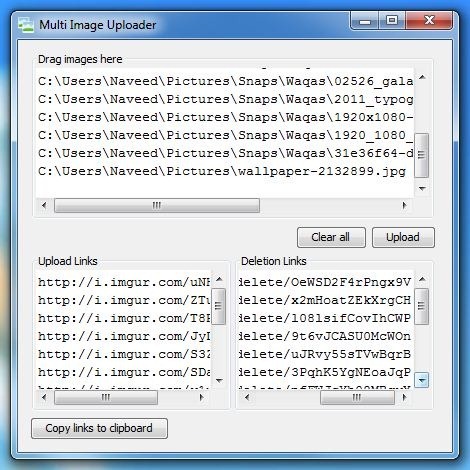
テスト中、アプリケーションはアップロードに失敗しました任意のテキストスニペットPasteBin。それ以外はすべて正常に機能しました。 Java Runtime Environment(JRE)がインストールされていれば、アプリケーションは移植性があり、すべてのWindowsバージョンをサポートします。
Snippet Tool ++をダウンロード













コメント